Захтеви:
Да бисте пратили овај чланак, морате га имати,
- ВиртуалБок инсталиран на вашем рачунару.
- На рачунару је инсталирано најмање 8 ГБ РАМ-а.
- Најмање 20 ГБ слободног простора на диску на рачунару.
- Интернет повезаност.
- Омогућена хардверска виртуелизација ВТ-к / ВТ-д или АМД-в из БИОС-а ваше матичне плоче.
Преузимање Дебиан 10 ИСО слике:
Прво што треба да урадите је да преузмете Дебиан 10 ИСО слику са званичне веб странице Дебиана 10. Одавде можете преузети Дебиан 10 Ливе ИСО слику за различита радна окружења (тј.е. ГНОМЕ, КДЕ, ЛКСДЕ, ЛКСКТ, МАТЕ, Циннамон, Ксфце) у зависности од ваших жеља. У овом чланку ћу се одлучити за радно окружење ГНОМЕ.
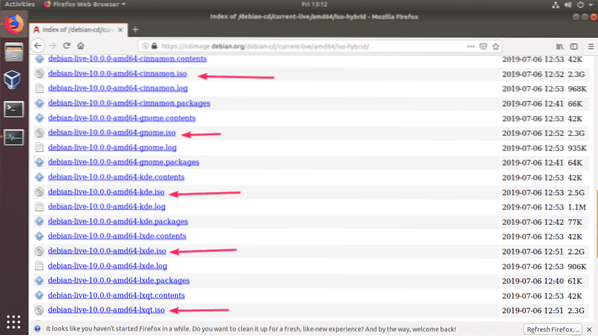
Једном када кликнете на везу, ваш претраживач треба да затражи да преузмете Дебиан 10 Ливе ИСО слику. Изаберите Сними документ и кликните на У реду.
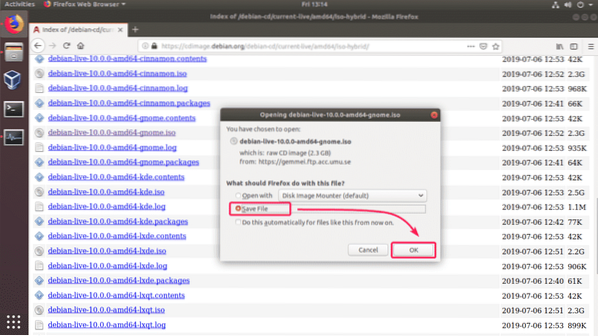
Преузимање би требало да започне. Може потрајати неко време да се заврши.

Стварање ВиртуалБок виртуалне машине (ВМ) за инсталацију Дебиан 10:
Сада покрените ВиртуалБок и кликните на Нова. Такође можете притиснути
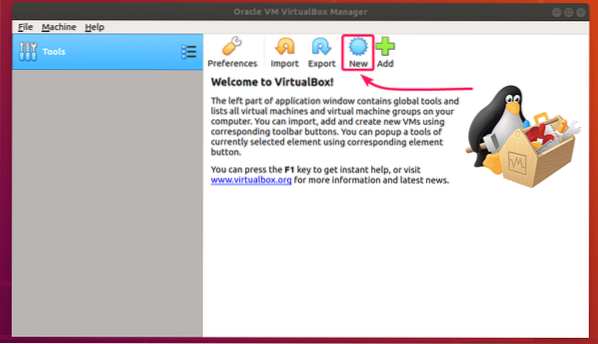
Сада укуцајте а Име за виртуелну машину, уверите се да је Тип је подешен на Линук, и Верзија је подешен на Дебиан (64-битни). Када завршите, кликните на Даље>.
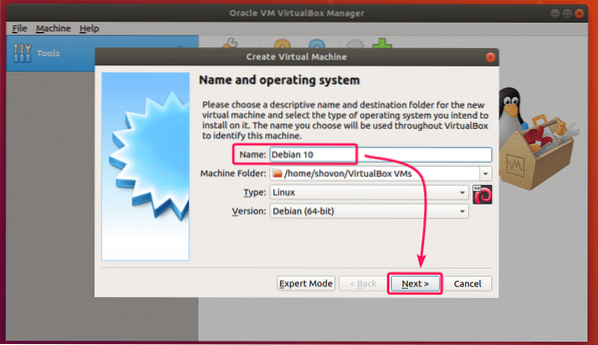
Сада, подесите величину РАМ-а на најмање 4 ГБ (4096 МБ) и кликните на Даље>.
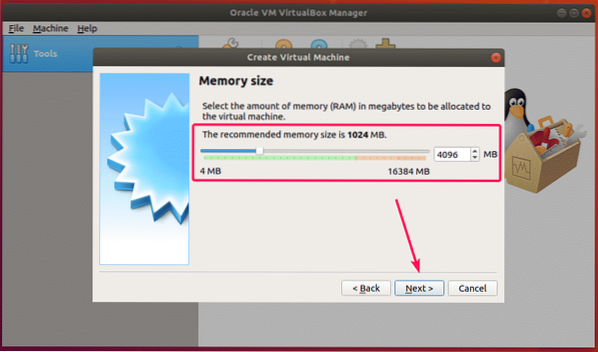
Сада одаберите Креирајте виртуелни чврсти диск одмах и кликните на Креирај.
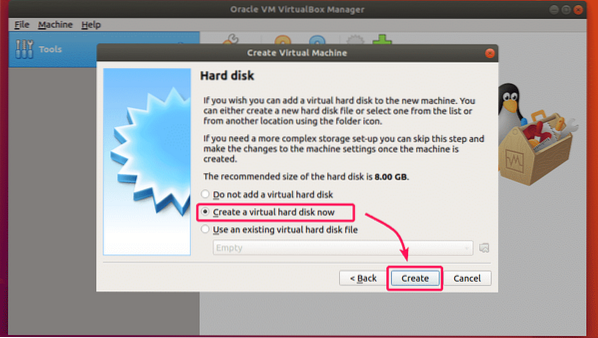
Сада кликните на Даље>.
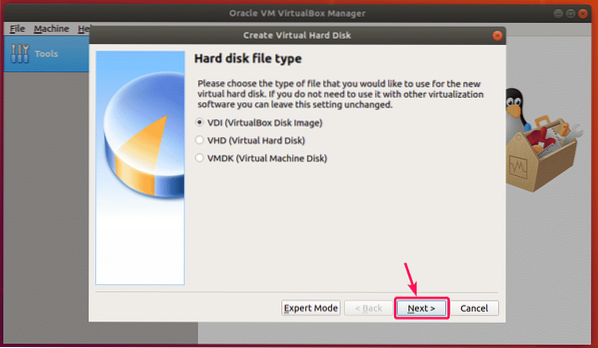
Сада одаберите Динамички додељена и кликните на Даље>.
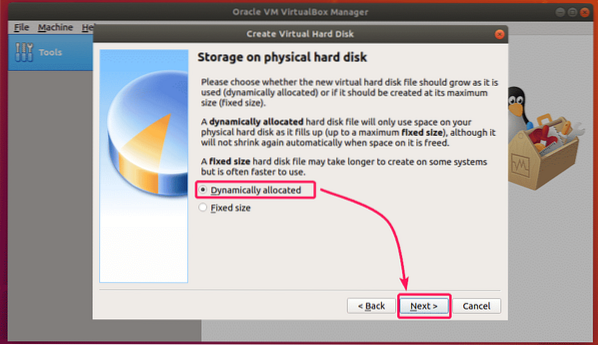
Сада поставите величину тврдог диска на најмање 20 ГБ и кликните на Креирај.
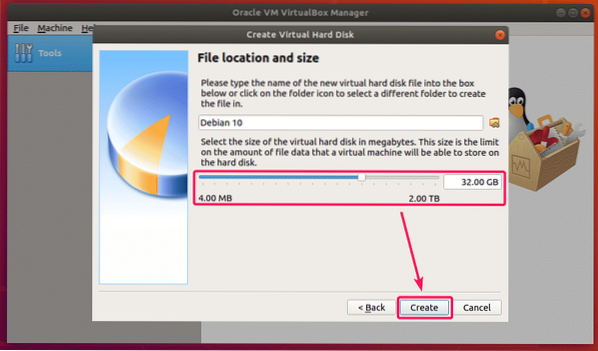
Требало би створити нову виртуелну машину.
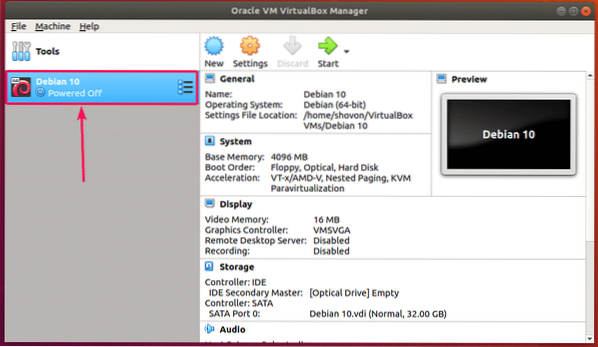
Прикључивање Дебиан 10 ИСО слике на ВМ:
Сада морате приложити Дебиан 10 ИСО слику коју сте управо преузели на виртуелну машину коју сте управо креирали.
Да бисте то урадили, изаберите виртуелну машину и кликните на Подешавања.
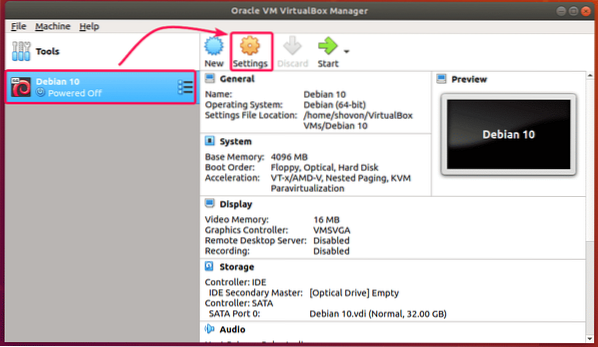
Сада идите на Складиште картицу, изаберите Празно (ЦД / ДВД погон) са уређаја Контролер: ИДЕ, кликните на икону ЦД-а и кликните на Изаберите датотеку виртуелног оптичког диска ..
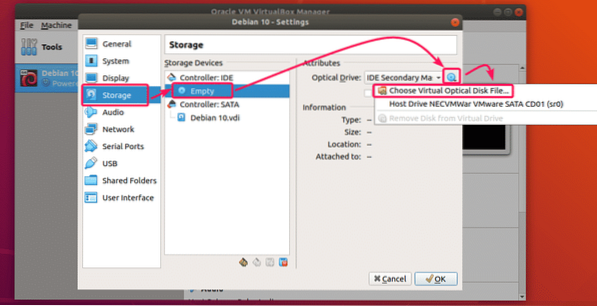
Сада одаберите Дебиан 10 ИСО слику коју сте преузели и кликните на Отвори.
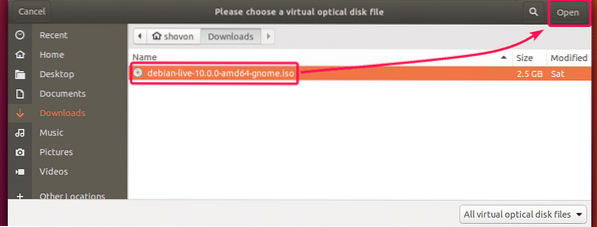
Сада кликните на У реду.
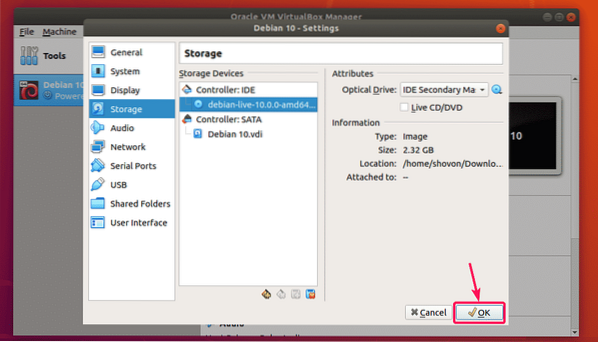
Инсталирање Дебиана 10 на ВиртуалБок:
Сада, да бисте покренули виртуелну машину, изаберите је и кликните на Почетак.
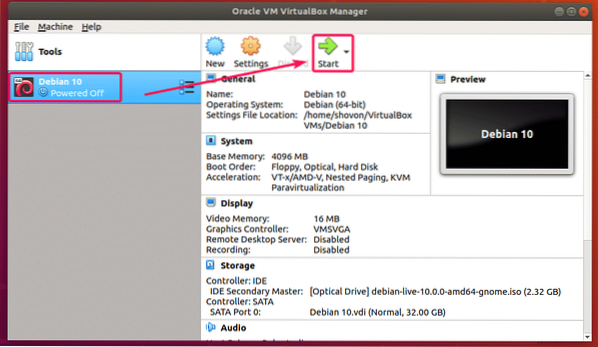
Сада одаберите Дебиан ГНУ / Линук Ливе (кернел 4.19.0-5-амд64) и притисните
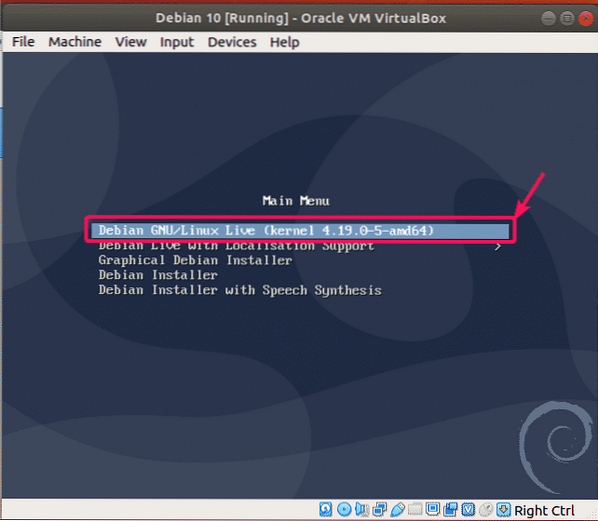
Дебиан 10 Ливе слика се покреће.
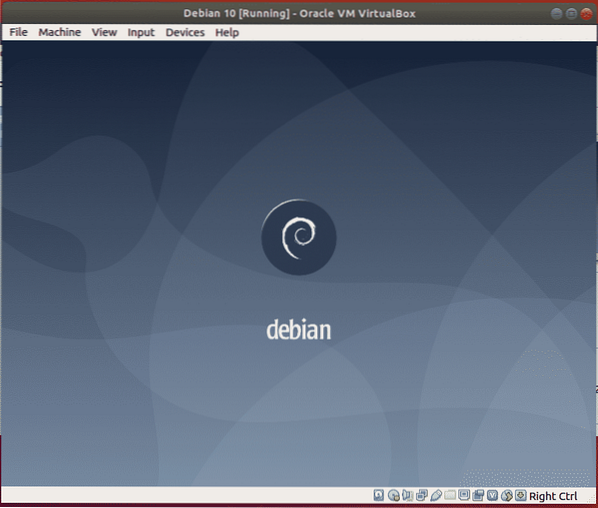
Када се покрене, кликните на Активности у горњем левом углу и кликните на Дебиан инсталацијски програм икону.
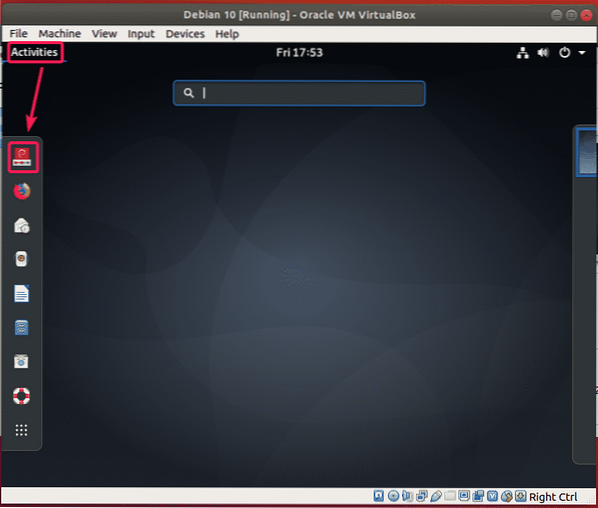
Сада одаберите свој језик и кликните на Следећи.
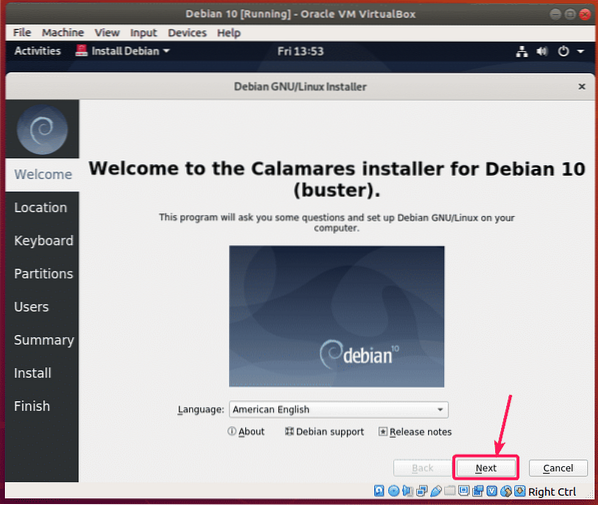
Сада одаберите своју локацију и кликните на Следећи.

Сада изаберите распоред тастатуре и кликните на Следећи.
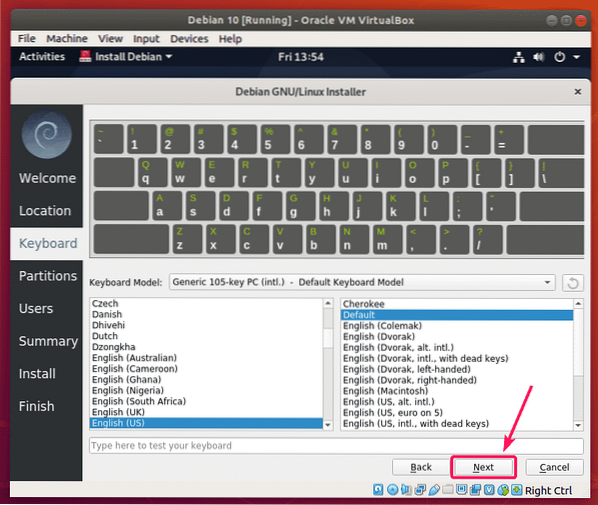
Сада одаберите Избриши диск и кликните на Следећи.
БЕЛЕШКА: Како се ради о виртуелној машини, не делим чврсти диск виртуелне машине. Али, ако га требате партиционирати, увијек можете ручно партиционирати.
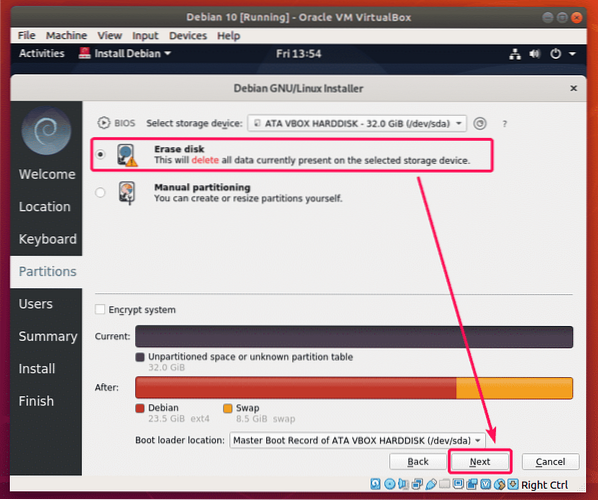
Сада укуцајте своје личне податке и кликните на Следећи.
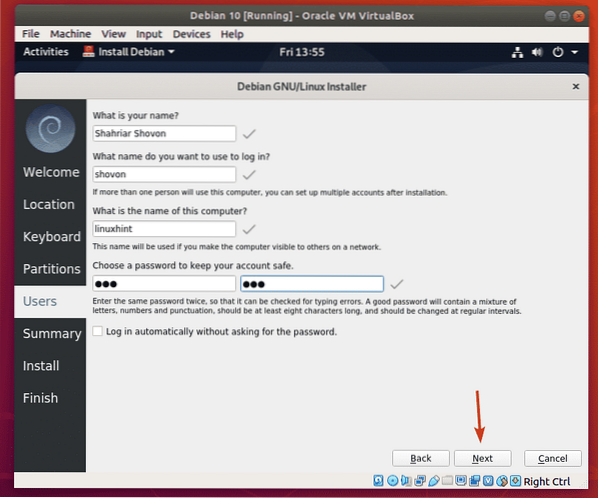
Сада прегледајте све детаље. Ако све изгледа добро, кликните на Инсталирај.
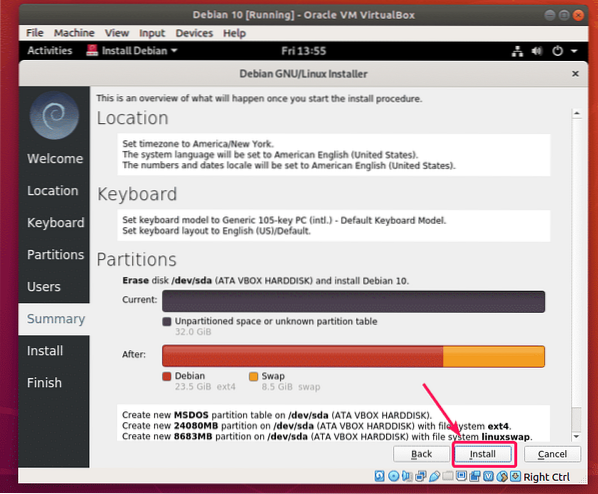
Инсталација треба да започне.
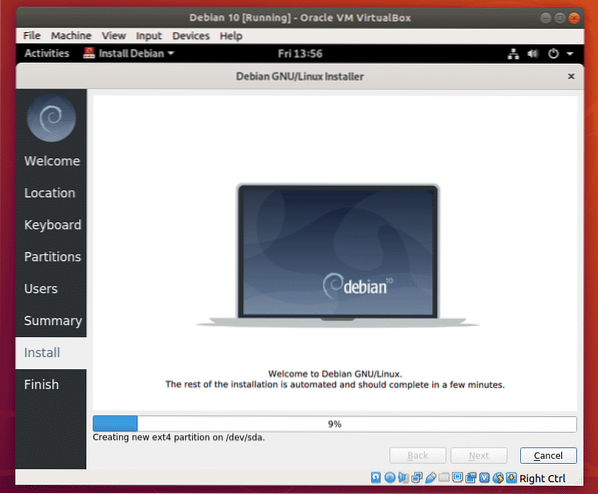
Када је инсталација завршена, кликните на Готово.
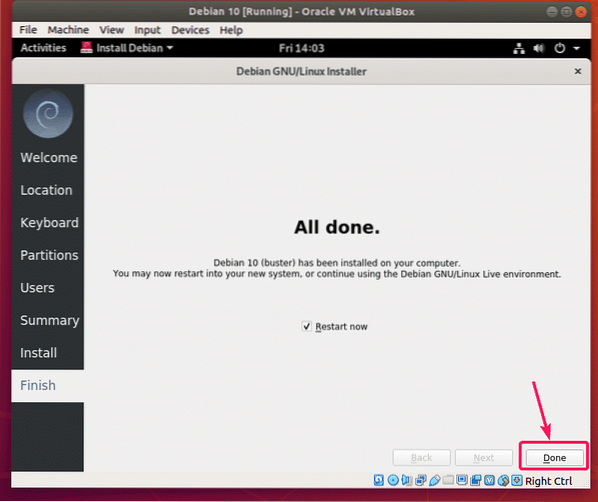
Ваша виртуелна машина би се требала поново покренути. Може покренути Дебиан 10 ИСО слику при следећем покретању. Дакле, за покретање са чврстог диска, све што треба да урадите је да уклоните ИСО слику са виртуелног ЦД / ДВД РОМ-а. Да бисте то урадили, кликните на Уређаји > Оптички погони > Уклоните диск из виртуелне диск јединице.
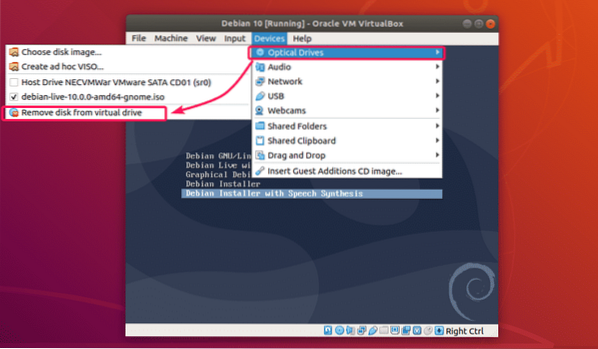
Сада кликните на Машина > Ресетовати за ресетовање виртуелне машине.
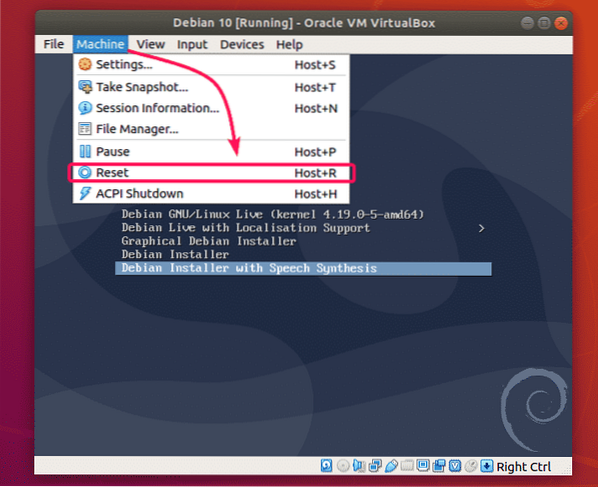
Сада кликните на Ресетовати.
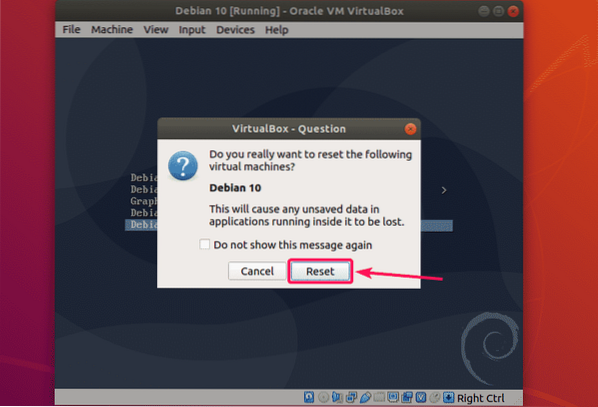
Сада би се требао покренути Дебиан 10 ОС који сте управо инсталирали на виртуелној машини. У менију Дебиан 10 ГРУБ одаберите Дебиан ГНУ / Линук и притисните
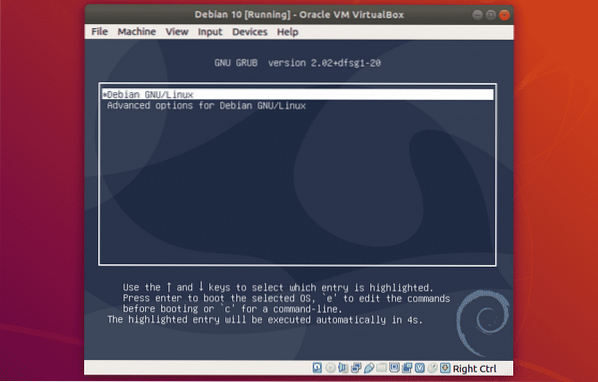
Сада се можете пријавити на своју виртуелну машину Дебиан 10.
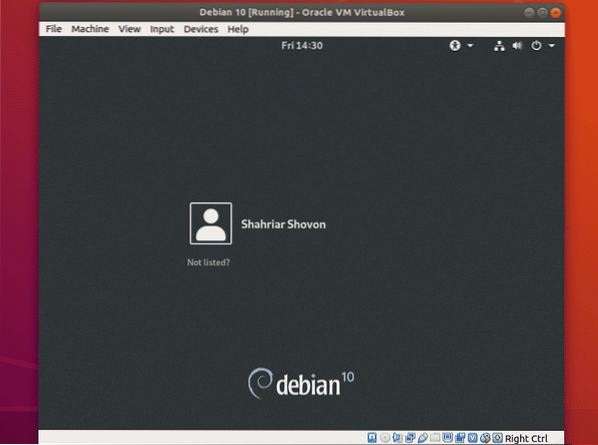
Дебиан 10 ГНОМЕ 3.30 радно окружење покренуто на ВиртуалБок-у.
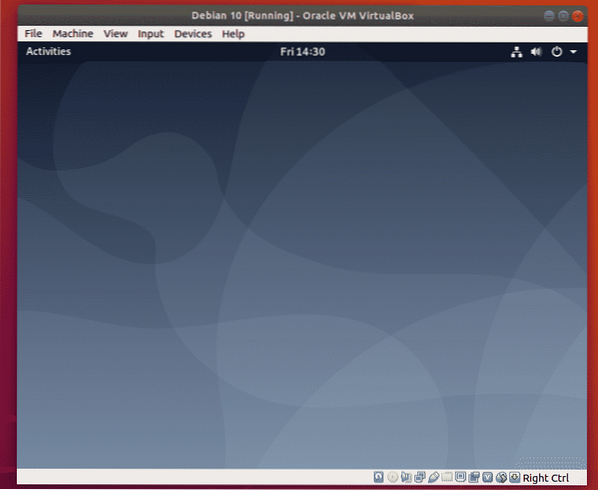
Као што видите, користи Линук Кернел 4.19.
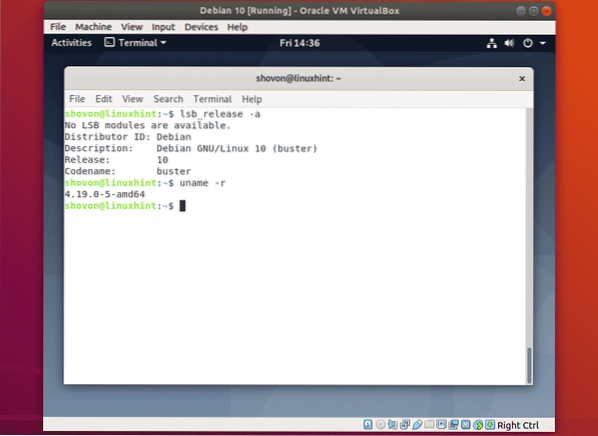
Дакле, тако инсталирате Дебиан 10 Бустер на ВиртуалБок. Хвала што сте прочитали овај чланак.
 Phenquestions
Phenquestions


